Daftar Isi
Tutorial ini ditulis untuk pengguna yang ingin menghapus sepenuhnya hard drive pada PC mereka (Desktop atau laptop) sebelum menjual, menyumbangkan atau menolak komputer atau drive. Dengan menghapus drive (hard disk, USB, kartu memori, dll.), Anda memastikan bahwa semua data yang tersimpan di dalamnya akan dihapus secara permanen dan tidak ada yang dapat mengambil data darinya, dengan cara apa pun.
Seperti yang mungkin sudah Anda ketahui, setiap informasi yang tersimpan di drive, disimpan dalam bentuk 0 dan 1. Itu berarti bahwa setiap file (teks, dokumen, foto, program, dll.) tidak lain adalah deretan angka 0 dan 1. Sekarang, ketika Anda menghapus file di drive, sistem tidak benar-benar menghapus file (semua angka nol dan satu yang menyangkut file), tetapi hanya menghapus referensi ke file tersebut.file itu, yang berarti bahwa setiap orang dapat mengambil file yang dihapus dengan menggunakan program pemulihan file, kecuali jika data ditimpa.
Bagaimana ketika memformat drive atau menghapus partisi? Secara umum hasilnya sama: data tetap berada pada disk Karena ketika Anda memformat hard drive atau menghapus partisi, sistem hanya menghapus informasi pengindeksan dari semua data yang tersimpan dan tidak menghancurkannya secara total dengan menimpa seluruh isi drive dengan angka nol atau dengan data acak lainnya. Jadi, jika drive atau partisi tidak ditimpa, data dapat dipulihkan dengan menggunakan program pemulihan data hard drive.
Cara Menghapus Permanen Hard Drive Komputer, USB atau Memory stick.
Metode yang paling aman, untuk menghapus hard disk sepenuhnya, adalah dengan menggunakan perangkat lunak penghancuran data (juga dikenal sebagai perangkat lunak "drive wipe" atau "disk sanitization"), karena perangkat lunak semacam ini sepenuhnya menghapus hard drive dengan menimpa semua informasi yang tersimpan beberapa kali agar tidak mungkin untuk mengambil kembali data.
Dalam tutorial ini kami menyajikan tiga (3) program penghancuran data yang dapat diandalkan untuk menghapus total komputer Anda atau drive tertentu (Hard disk, stik USB, kartu Memori, dll.) secara GRATIS. Dua program pertama (CCleaner & Eraser) dapat digunakan untuk menghapus drive dari dalam lingkungan Windows dan program ketiga (DBAN) dapat digunakan untuk menghapus semua konten komputer dengan memulai PC Anda dari DBAN.media boot. *
Catatan:
1. Jika Anda tidak ingin menggunakan drive di masa depan maka Anda dapat menghancurkan isinya secara permanen hanya dengan menghancurkan disk. Untuk melakukan itu, ambil obeng dan bongkar drive. Kemudian gores permukaan cakram bundar internal (platter) dengan obeng atau -lebih baik- pecahkan dengan palu sehingga tidak dapat dibaca bahkan jika dimuat ke hard drive lain.
2. Jika Anda ingin menghapus drive HDD atau SSD dengan aman dari command prompt, baca tutorial ini: Cara Memformat Hard Drive dari Command Prompt atau DISKPART.
- CCleanerEraserDarik's Boot and Nuke (DBAN)
1. CCleaner.
Seperti yang Anda ketahui, CCleaner adalah alat freeware paling populer untuk membersihkan dan mengoptimalkan PC Windows Anda. Salah satu dari banyak fitur CCleaner adalah alat "Drive Wiper", yang (seperti yang Anda pahami dari namanya) dapat digunakan untuk menghapus drive yang terhubung dengan aman di komputer Anda.
Untuk menghapus drive dengan CCleaner:
* PERHATIAN: Sebelum menghapus drive, cadangkan semua isinya ke perangkat penyimpanan lain . *
1. Unduh dan instal CCleaner di komputer Anda.
2. Luncurkan CCleaner, klik Peralatan di sebelah kiri, lalu klik Penghapus Penggerak .
 .
.
3. Pada opsi Wipe (Hapus):
a. Pilih Seluruh Drive (semua data akan dihapus)
b. Pilih dengan hati-hati yang mengemudi yang ingin Anda hapus.
c. Pilih berapa kali data yang tersimpan akan ditimpa. (Semakin banyak lintasan semakin rendah kemungkinan pemulihan, tetapi penghapusan membutuhkan waktu lebih lama).
d. Klik tombol Lap tombol.
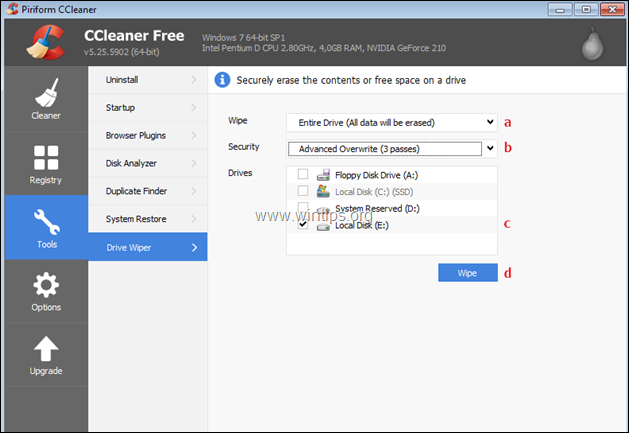
2. Penghapus.
Eraser adalah alat keamanan canggih untuk Windows yang memungkinkan Anda untuk sepenuhnya menghapus data sensitif dari hard drive Anda dengan menimpa beberapa kali dengan pola yang dipilih dengan cermat (metode penghancuran). Selain itu, perangkat lunak Eraser memiliki kemampuan untuk menghapus file atau folder tertentu pada PC Anda dengan aman dan tidak memungkinkan untuk dipulihkan.
Untuk menghapus hard drive dengan Eraser.
* PERHATIAN: Sebelum menghapus drive, cadangkan semua isinya ke perangkat penyimpanan lain . *
1. Unduh dan instal Eraser di komputer Anda.
2. Luncurkan Eraser dan klik Hapus Jadwal -> Tugas Baru .
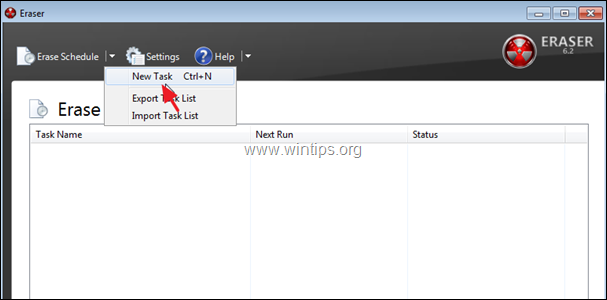
3. Kemudian klik Tambah Data
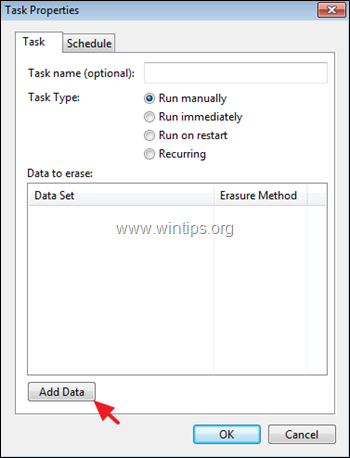
4. Pada opsi 'Pilih Data untuk Dihapus':
a. Pada Jenis target , pilih Drive/Partisi.
b. Ubah Metode penghapusan untuk Gutmann atau ke US DoD 5220.22-M
c. Pilih dengan hati-hati yang mengemudi yang ingin Anda hapus
d. Klik OK .
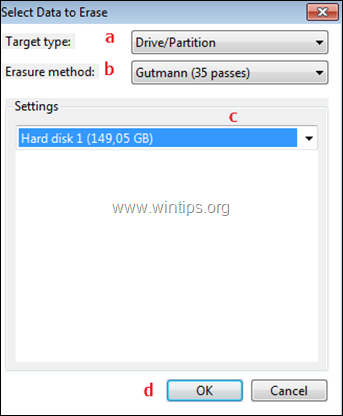
3. Darik's Boot and Nuke (DBAN)
DBAN, adalah alat penyeka yang sangat baik yang dapat digunakan untuk menghapus drive sistem Anda dengan aman, terutama jika Anda ingin menjual, menyumbangkan, atau membuang PC Anda.
Untuk menghapus PC Anda sepenuhnya dengan alat penghapus hard disk Boot dan Nuke Darik:
* PERHATIAN: Sebelum menghapus komputer Anda, cadangkan semua isinya ke perangkat penyimpanan lain . *
1. Unduh DBAN.
2. Bakar file DBAN.ISO ke CD atau ke media USB.
3. Pada komputer yang ingin Anda hapus, boot dari media DBAN.
4. Tekan Enter pada layar pertama, untuk memulai DBAN dalam mode interaktif.
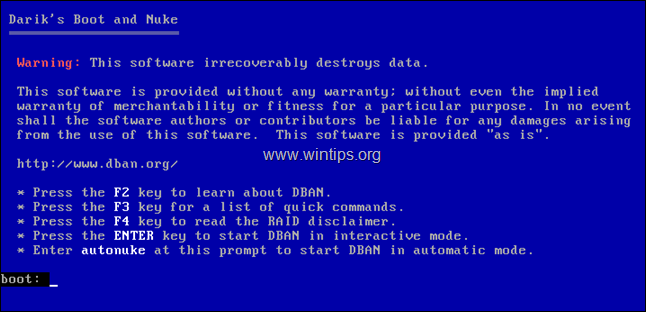
5. Pada layar berikutnya:
a. Jika Anda memiliki lebih dari satu drive, gunakan perintah J dan K untuk menavigasi ke drive yang ingin Anda hapus.
b. Tekan tombol Ruang angkasa untuk memilih drive yang ingin Anda hapus.
c. Tekan tombol M untuk mengubah metode penghapusan ke Gutman Wipe, atau ke US DoD 5220.22-M.
d. Tekan F10 untuk mulai menyeka drive.
\ 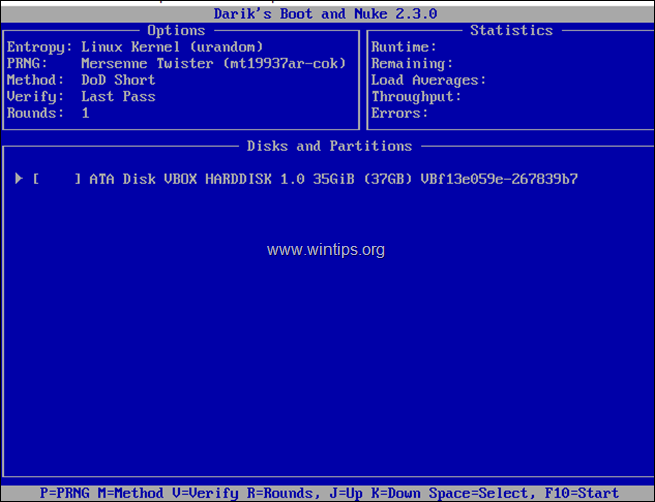
Itu saja! Beri tahu saya jika panduan ini telah membantu Anda dengan meninggalkan komentar tentang pengalaman Anda. Silakan sukai dan bagikan panduan ini untuk membantu orang lain.

Andy Davis
Blog administrator sistem tentang Windows





